ستاره های رمز عبور را در مرورگر باز کنید. چگونه رمز عبور را در صورت پنهان شدن با نقطه مشاهده کنیم
اغلب اوقات، با سوال محبت آمیز ذخیره رمز عبور موافقت می کند مرورگرهای مختلفما داریم به خودمون بد میکنیم رمز عبوری که بطور دوره ای به صورت دستی وارد نمی شود به مرور زمان فراموش می شود. و سپس، در صورت نیاز، تلاش برای به خاطر سپردن رمزهای عبور ذخیره شده از ایمیل، حساب شبکه اجتماعی یا بی سیم آغاز می شود. شبکه خانگی. پس از چندین تلاش ناموفق، ایده روشنی در مورد چگونگی پیدا کردن رمز عبور ذخیره شده در زیر ستاره ها به ذهن خطور کرد.
برای این، در واقع، برخی از امکانات و تکنیک ها وجود دارد. هیچ روش کار تضمینی وجود ندارد، اما با امتحان یکی از روش های شرح داده شده در زیر، اغلب می توانید روش قدیمی و برای مدت طولانی را پیدا کنید. رمز عبور را فراموش کرده اید.
اگر رمز عبور در مرورگر مورد علاقه شما، فایرفاکس، اپرا، کروم، سافاری یا اکسپلورر ذخیره شده است، می توانید کارهای زیر را انجام دهید.
که در موزیلا فایرفاکس
فرض کنید باید رمز عبور تعیین شده روی روتر را پیدا کنیم کلید مخفیبه خانه شبکه های وای فای. برای انجام این کار، باید خود مرورگر را راه اندازی کنید. به رابط وب روتر و سپس به صفحه تنظیمات بروید شبکه بی سیم. رمز عبور را با ستاره (یا در مورد ما نقطه) با ماوس انتخاب کنید. با دکمه سمت راست ماوس روی متن انتخاب شده کلیک کنید. از منوی ظاهر شده "Inspect Element" را انتخاب کنید.
پانل های بازرس باید در پایین و سمت راست ظاهر شوند. ما در درجه اول علاقه مند هستیم پانل پایین. اگر پانل نشانه گذاری در زیر فعال نیست، با کلیک بر روی این نماد آن را راه اندازی کنید.
ما با دقت به خط مشخص شده با رنگ آبی نگاه می کنیم. در مثال ما، به این صورت است:
خط شما متفاوت خواهد بود، اما باید با آن شروع کرد ورودیو حاوی نوع "رمز عبور". در این خط باید پارامترها را پیدا کنید ارزش=یا پیش فرض =. استدلالی که با آنها مطابقت دارد رمز عبور خواهد بود. در مورد ما، رمز عبور زیر نقطه kakimenno است.
که در گوگل کروم
همچنین باید خط با رمز عبور را انتخاب کنید و در منوی ظاهر شده مورد "View element code" را انتخاب کنید. یک پنجره بازرس در پایین باز می شود که در آن خط مورد نظر برجسته می شود. درست مانند فایرفاکس، ما به دنبال پارامترهای value= یا default= و آرگومان های آنها در خط هستیم که رمز عبور مورد نظر ما خواهد بود.
در اپرا
یک رمز عبور انتخاب کنید و روی آن راست کلیک کنید. در منوی زمینه که ظاهر می شود، مورد "Inspect Element" را انتخاب کنید. علاوه بر این، مانند کروم یا فایرفاکس، خط انتخاب شده را در پنجره اشکال زدایی برای وجود رمز عبور در آن بررسی کنید.
در سافاری
برای شروع کار در Safari، باید ابزارهای توسعه دهنده را فعال کنید. برای انجام این کار، به "تنظیمات" بروید، به تب "پیشرفته" بروید و کادر زیر "نمایش منوی "توسعه" در نوار منو را علامت بزنید.
پس از روشن کردن توسعه، رمز عبور را انتخاب کنید، روی آن راست کلیک کنید، آیتم منوی "Check object" را انتخاب کنید. یک پنجره توسعه دهنده ظاهر می شود که در آن می توانید رمز عبور مورد نظر خود را در خط برجسته پیدا کنید.
که در اینترنت اکسپلورر 9
یک روش راحت برای تعیین رمز عبور زیر ستاره برای شخصی که با زبان آشنا نیست نشانه گذاری فرامتنهیچ سندی (HTML) وجود ندارد. ابزارهای توسعه دهنده در آن وجود دارد، اما استفاده از آنها به راحتی در فایرفاکس، کروم، اپرا یا سافاری نیست. که در این مرورگرنیاز به دیدن همه منبعصفحه و رمز عبور را در آن پیدا کنید.
اگر باید رمز عبور زیر ستاره ها را که توسط برنامه دیگری (نه مرورگر) ذخیره شده است پیدا کنید، بدون برنامه های خاص نمی توانید این کار را انجام دهید. در اینجا چند نمونه از این برنامه ها آورده شده است: Multi بازیابی رمز عبور, کلید ستاره, SeePassword, PWDshow, ShowPass, Hidden Password, Asterisk Logger.
بسیاری از این برنامه ها رایگان هستند. اما در هنگام نصب دقت کنید و فقط از سایت های رسمی دانلود کنید تا ویروس های مختلف وارد کامپیوتر شما نشود.
برخی از کاربران هنگام ثبت نام در سایت ها، رمزهای عبور ذخیره شده در مرورگر را به خاطر نمی آورند، بنابراین وقتی دوباره به سایت مراجعه می کنید، رمز عبور با ستاره یا نقطه برای اهداف امنیتی مخفی می شود. این اغلب اتفاق می افتد: مرورگر پیشنهاد می کند رمز عبور را به خاطر بسپارد، کاربر با این موافق است، اما رمز عبور را از سایت در جای دیگری ذخیره نمی کند، به عنوان مثال، با نوشتن آن روی یک تکه کاغذ.
در مقطعی از زمان، کاربر برای ورود به سایت به یک رمز عبور ذخیره شده نیاز داشت، به عنوان مثال، از دستگاه دیگری: لپ تاپ، تبلت یا گوشی هوشمند. هنگام ورود به سایت، قسمت "رمز عبور" با نقطه یا ستاره بسته می شود. چگونه رمز عبور زیر ستاره ها را برای کپی برداری پیدا کنیم؟
در برخی موارد، همگام سازی (بیشتر بخوانید) مورد استفاده در مرورگرها را ذخیره می کند، مشروط بر اینکه عملکرد داده شدهاستفاده شده. اما، برای ورود به نمایه مرورگر خود، همچنان به یک رمز عبور از نمایه یا حساب کاربری خود نیاز دارید.
هنگام استفاده از رمزهای عبور به نکات زیر توجه کنید:
- راه حل امنیتی بهینه: استفاده از برنامه ویژه- یک مدیر رمز عبور در رایانه، به عنوان مثال، برنامه رایگان. در این صورت کافی است کاربر یک پسورد برنامه را به خاطر بسپارد، بقیه پسوردها در پسورد منیجر ذخیره می شوند. اگر مرورگر رمزهای عبور را به خاطر نیاورد، در صورت هک مرورگر، مهاجمان نمی توانند به اطلاعات شخصی کاربر دسترسی داشته باشند.
- برای امنیت بیشتر، رمز عبور باید پیچیده باشد. برای ایجاد رمز عبور قوی، از خدمات استفاده کنید.
اکثر کاربران از پسورد منیجر استفاده نمی کنند، بنابراین برای برخی از آنها مشکل فراموشی رمز عبور وجود دارد. بنابراین، گاهی اوقات لازم است برای کپی کردن رمز مورد نظر، ستاره ها یا نقاط را نگاه کنید.
در این مقاله به بررسی راه هایی برای مشاهده رمزهای عبور مخفی در مرورگر می پردازیم. برای نمایش رمزهای عبور در برنامه های دیگر، از برنامه های شخص ثالث استفاده کنید. به عنوان مثال، از مقاله، نحوه پیدا کردن کلید را یاد خواهید گرفت سیستم عاملپنجره ها.
راه هایی برای مشاهده رمز عبور زیر ستاره در مرورگر، بدون استفاده وجود دارد برنامه های شخص ثالث، مستقیماً در خود مرورگر و با کمک برنامه های شخص ثالث. در این مقاله دو روش را تجزیه و تحلیل خواهیم کرد که به شما کمک می کند رمز عبور را با استفاده از مرورگر در زیر ستاره ها نمایش دهید و یک روش در هنگام استفاده از یک برنامه تخصصی.
مشاهده رمز عبور زیر ستاره در مرورگر (1 طرفه)
حال بیایید ببینیم چگونه با استفاده از کنسول (ابزارهای توسعه دهنده) در مرورگر، رمز عبور را به جای نقطه مشاهده کنیم. که در این مثال، از مرورگر گوگل کروم استفاده خواهم کرد. در سایر مرورگرها، همه اقدامات به روشی مشابه انجام می شود.
در یکی از سایت ها، در ورودی به صفحه نخستفیلدهای ورود به سیستم (نام ورود را حذف کردم) و رمز عبور نمایش داده می شود. نقطه ها (یا ستاره ها) در قسمت رمز عبور ظاهر می شوند.
ما باید رمز عبور پنهان شده با نقطه را ببینیم و کپی کنیم. موارد زیر را انجام دهید:
- روی قسمت رمز عبور که ستاره یا نقطه را نشان می دهد کلیک راست کنید. در منوی زمینه، "View Code" را انتخاب کنید، یا میانبر صفحه کلید "Ctrl" + "Shift" + "I" را فشار دهید.
- در پنجره کنسول باز شده، در تب Elements، کد باز می شود عنصر داده شدهسایتی که در آن خط مربوط به این عنصر برجسته خواهد شد.
- ما باید تغییر کنیم خط بازعنصر کد زیر:

- روی دکمه سمت چپ ماوس روی مقدار "password" دوبار کلیک کنید.
- به جای مقدار "password"، کلمه "text" (بدون نقل قول) را وارد کنید و سپس کلید "Enter" را فشار دهید. در نتیجه، یک عنصر کد اصلاح شده را دریافت خواهید کرد:
پس از آن، رمز عبور پنهان شده توسط نقطه یا ستاره در قسمت ورودی نمایش داده می شود.

پنجره کنسول را ببندید، دیگر به آن نیاز نخواهیم داشت.
اکنون رمز عبور را باز کنیدرا می توان برای استفاده بیشتر در رایانه، لپ تاپ، گوشی هوشمند یا تبلت دیگر کپی کرد.
پس از بارگیری مجدد صفحه در مرورگر، رمز عبور دوباره پشت ستاره یا نقطه پنهان می شود.
در سایر مرورگرهای مبتنی بر کروم و فایرفاکس، رمزهای عبور مخفی به روشی مشابه دیده می شوند. لطفا توجه داشته باشید که در مرورگرهای مختلفنام آیتم های منوی زمینه که باعث راه اندازی ابزارهای توسعه دهنده (کنسول) می شوند متفاوت است.
برای شروع مشاهده کد عنصر در مرورگرها، مراحل زیر را دنبال کنید:
- در مرورگر Yandex، پس از کلیک بر روی فیلد رمز عبور، مورد منوی زمینه "Inspect element" (Ctrl + Shift + I) را انتخاب کنید، سپس همه چیز به همان روش کروم انجام می شود.
- در موزیلا فایرفاکس، آیتم منوی زمینه "Inspect Element" را انتخاب کنید (Ctrl + Shift + I).
- که در مرورگر اپرامشاهده کد عنصر را از منوی زمینه (Ctrl + Shift + C) انتخاب کنید.
- که در مرورگر اینترنت Explorer در منوی زمینه، باید مورد "چک عنصر" را انتخاب کنید.
- در مرورگر مایکروسافت اجشما باید مورد منوی زمینه "Inspect element" را انتخاب کنید و سپس به طور مستقل قطعه کد مورد نظر را پیدا کنید. این گیج کننده است، زیرا همه چیز در اینترنت اکسپلورر مانند سایر مرورگرها به درستی کار می کند. به دلایلی، این قابلیت به طور کامل در مرورگر جدید توسعه نیافته است.
نحوه باز کردن رمز عبور زیر ستاره در مرورگر (دو طرفه)
راه دیگر برای مشاهده رمزهای عبور ذخیره شده در مرورگر، تنظیمات یک مرورگر خاص است.
که در مرورگر گوگلکروم:
- روی "تنظیمات و مدیریت گوگل Chrome" (دکمه در سمت راست قرار دارد گوشه بالاییپنجره برنامه). "تنظیمات" را انتخاب کنید، سپس روی "پیشرفته" کلیک کنید.
- در قسمت "رمزها و فرم ها" در گزینه "تنظیمات رمز عبور" روی دکمه به شکل فلش کلیک کنید. سایت هایی با رمزهای عبور ذخیره شده در اینجا نمایش داده می شوند.
- در مقابل نام سایت مورد نظر بر روی دکمه "نمایش رمز عبور" کلیک کرده و پسورد را کپی کنید.
که در مرورگر موزیلافایرفاکس:
- روی دکمه "باز کردن منو" کلیک کنید، مورد "تنظیمات" را در منوی زمینه انتخاب کنید.
- تب Security & Privacy را باز کنید.
- در بخش «فرمها و گذرواژهها»، روی دکمه «ورودهای ذخیره شده ...» کلیک کنید.
- بر روی دکمه "نمایش رمزهای عبور" کلیک کنید، رمز عبور مورد نظر را کپی کنید.
در Yandex.Browser:
- روی دکمه "تنظیمات مرورگر Yandex" کلیک کنید، مورد منوی زمینه "تنظیمات" را انتخاب کنید. صفحه را به پایین اسکرول کنید، روی "نمایش" کلیک کنید تنظیمات اضافی».
- در قسمت «گذرواژهها و فرمها» در تنظیمات «پیشنهاد ذخیره گذرواژهها برای سایتها»، روی دکمه «مدیریت پسوردها» کلیک کنید.
- سایت مورد نیاز خود را در لیست سایت های دارای رمزهای عبور ذخیره شده پیدا کنید، روی نقطه های موجود در قسمت کلیک کنید تا رمز عبور نمایش داده شود. دکمه "نمایش" برجسته خواهد شد.
- بر روی دکمه "نمایش" کلیک کنید و پس از آن رمزهای عبور زیر نقطه ها باز می شوند. رمز عبور را برای استفاده بعدی در دستگاه دیگری کپی کنید.
مرورگر اپرا:
- وارد "منو" شوید، روی آیتم منوی زمینه "تنظیمات" کلیک کنید.
- بخش "امنیت" را انتخاب کنید.
- در تنظیمات "رمزهای عبور"، روی دکمه "نمایش همه رمزهای عبور" کلیک کنید.
- نشانگر ماوس را به رمز مورد نظر، دکمه Show ظاهر می شود. روی دکمه کلیک کنید، رمز عبور را کپی کنید.
برای نمایش رمز عبور ذخیره شده در مرورگرهای اینترنت اکسپلورر و مایکروسافت اج، برای اهداف امنیتی، باید رمز عبور را برای تأیید وارد کنید. متاسفانه ما او را به یاد نمی آوریم. از همین رو این روشدر این مرورگرها برای ما کار نخواهد کرد.
نحوه مشاهده رمز عبور به جای نقطه با استفاده از رمزهای عبور مرورگر SterJo (3 راه)
با استفاده از برنامه های شخص ثالث می توانید به جای ستاره (نقطه) گذرواژه ها را ببینید. توصیه میکنم از برنامههای SterJo Software استفاده کنید، زیرا این توسعهدهنده برنامههایی را برای نمایش رمزهای عبور ذخیرهشده برای مرورگرها ایجاد کرده است: رمزهای عبور SterJo Chrome، SterJo Firefox Passwords، SterJo Opera Passwords، SterJo Edge Passwords، SterJo Internet Explorer Passwords.
برنامه رایگان SterJo Browser Passwords از مرورگرهای اصلی پشتیبانی می کند: Google Chrome، Mozilla Firefox، Opera، Internet Explorer، Microsoft Edge، Vivaldi و Yandex.
نسخه قابل حمل برنامه را برای مرورگرهای اصلی از سایت توسعه دهنده SterJo دانلود کنید که نیازی به نصب آن بر روی رایانه شما نیست. این برنامه به زبان روسی کار می کند (شما باید آن را در تنظیمات انتخاب کنید).
پس از راه اندازی، گذرواژه های مرورگر SterJo همه رمزهای عبور ذخیره شده موجود را نمایش می دهد.

نتیجه گیری مقاله
در صورت لزوم، کاربر می تواند رمز عبور ذخیره شده را در مرورگر مشاهده کند که توسط ستاره یا نقطه پنهان شده است. باز کن رمز عبور پنهانمی توانید از ابزارهای داخلی مرورگر یا نرم افزار شخص ثالث- برنامه های رمزهای عبور مرورگر SterJo.
رمزهای عبور از دیرباز به عنوان یکی از قابل اعتمادترین ابزارهای محافظت و کنترل در نظر گرفته شده اند. با ظهور اینترنت، مطلقاً هیچ چیز در زندگی ما تغییر نکرده است، بلکه برعکس، این ترکیبات مخفی اکنون حتی مهمتر از همیشه هستند. از یک طرف، محافظت از داده های خود با رمز عبور راحت است، اما از طرف دیگر، باید همیشه ترکیبات واضح را در ذهن خود نگه ندارید و تعداد آنها می تواند ده ها باشد. بنابراین، هیچ چیز عجیبی وجود ندارد که رمزهای عبور فراموش شوند.
توسعه دهندگان مرورگر از کاربر مراقبت کردند تا او تا حد امکان در چنین شرایط ناخوشایندی قرار گیرد و امکان ذخیره رمز عبور در مرورگر را فراهم کرد. اما برای حفظ حریم خصوصی، ظاهرآنها با نقطه یا ستاره رمزگذاری می شوند، اما گاهی اوقات شما هنوز باید مقدار را ببینید. به همین دلیل است که امروز در مورد نحوه دیدن رمز عبور به جای نقطه صحبت خواهیم کرد.
فرض کنید خط ورودی در مرورگر است و ترکیب مخفی ما در آن ذخیره می شود. نمونه های زیادی از این وجود دارد. به عنوان مثال، اغلب این سوال مطرح می شود: چگونه رمز عبور را در Odnoklassniki به جای نقطه مشاهده کنیم؟ کاربر معمولیچنین کاری گیج می شود، زیرا به نظر می رسد هیچ چیز ساده تر نیست، اما نمی توان آن را حل کرد. با این حال، همه چیز بسیار ساده است و این به هیچ وجه به دانش و مهارت های پیچیده نیاز ندارد - همه می توانند از عهده آن برآیند.
صرف نظر از اینکه کدام مرورگر را ترجیح می دهید استفاده کنید، این طرح در همه جا یکسان است. برای این:
- ما به فرمی می رویم که حاوی کد مخفی ما است که با ستاره رمزگذاری شده است.
- روی این فیلد راست کلیک کرده و انتخاب کنید:
- برای Google Chrome - "مشاهده کد عنصر"؛
- برای موزیلا - "Explore element"؛
- برای اینترنت اکسپلورر - "Inspect Element"؛
- علاوه بر این، یک پانل با کد HTML صفحه در پایین پنجره مرورگر ما ظاهر می شود و خط مورد نیاز ما با رنگ آبی برجسته می شود.
- بعد از اینکه با دکمه سمت راست ماوس روی آن کلیک کردیم و در منوی ظاهر شده "Edit as HTML" را انتخاب کنید.
- یک فیلد متنی باز می شود که در آن باید ساختار را پیدا کنیم نوع=”رمز عبور”و کلمه عبور را با متن جایگزین کنید تا معلوم شود نوع = "متن";
- پس از اتمام ویرایش، F2 را فشار دهید - حالت ویرایش خاموش می شود و می توانید رمز عبور پنهان را مشاهده کنید.


کاملا بدون برنامه های اضافیو دانش ویژه، به این سوال پاسخ دادیم که چگونه رمز عبور را در مرورگر به جای نقطه مشاهده کنیم.
مدیر حساب ذخیره شده
در همه مرورگرهای محبوبسابقه ای از داده های کاربر که با آن مجاز است خدمات مختلف. از طریق این تابع می توانید ترکیب فراموش شده را نیز پیدا کنید.
به عنوان مثال، در گوگل کروم، برای انجام این کار، باید به «تنظیمات» بروید، سپس صفحه را به پایین اسکرول کنید و روی «نمایش تنظیمات پیشرفته» کلیک کنید و سپس مورد «مدیریت رمزهای عبور ذخیره شده» را انتخاب کنید. باز خواهد شد پنجره اضافی، که در آن می توانید از بین سرویس هایی که برای پیدا کردن رمز عبور نیاز دارید انتخاب کنید.

یک ویژگی مشابه در موزیلا فایرفاکس نیز موجود است. شما باید به "تنظیمات"، تب "محافظت" بروید و روی دکمه "گذرواژه های ذخیره شده" کلیک کنید. یک پنجره اضافی ظاهر می شود که در آن می توانید ترکیب های مورد علاقه خود را مشاهده کنید.

ابزار جهانی
با مرورگر همه چیز واضح است. اما نحوه دیدن رمز عبور به جای نقطه در برنامه های شخص ثالثروی کامپیوتر؟ ایده آل برای این ابزار ویژهبه نام PWDCrack. این کاملا رایگان است و توسط توسعه دهنده توزیع شده است.
اصل عملکرد آن بسیار ساده است - روی دکمه "فعال کردن" کلیک کنید، روی قسمت رمز عبور نگه دارید و در برنامه PWDCrack نمایش داده می شود. این نرم افزار رمزهای عبور را سرقت نمی کند و توسط میلیون ها کاربر آزمایش شده است.
در مورد گوشی های هوشمند چطور؟
اگر لازم بود بدانید که چگونه رمز عبور را به جای نقطه در iOS ببینید، باید شما را ناامید کنیم - این عملکرد مستقیماً در اختیار کاربر قرار نمی گیرد. واقعی ترین و به روشی سادههمانطور که در مورد یک کامپیوتر، اولین خواهد بود - از طریق کد منبع. متأسفانه مرورگرهای داخلی اجازه مشاهده آن را نمی دهند، بنابراین برای iOS توصیه می شود از آن دانلود کنید اپلیکیشن اپ استورمرورگر منبع، و برای اندروید، مرورگر VT View Source.
همین. ما خوشحال خواهیم شد که به هر سوالی در نظرات پاسخ دهیم!
امروزه، یک کاربر معمولی کامپیوتر مجبور است تقریباً ده ها مورد را حفظ کند رمزهای عبور مختلف. معمولاً به اینترنت مربوط می شود. هنگامی که از طریق مرورگر با گزینه یادآوری فعال شده است، رمز عبور ذخیره می شود، اما همچنان هنگام ورود به سیستم به صورت نقطه یا ستاره نمایش داده می شود. اما پس از همه، کاربر می تواند و آن را فراموش می کند. در نظر بگیرید که چگونه رمز عبور را در Odnoklassniki به جای نقطه یا هر چیز دیگری ببینید سرویس محبوببر اساس تنظیمات مرورگر پس از مطالعه مطالب پیشنهادی، همه می توانند ترکیب مورد نظر را به موقع مشاهده کنند و آن را یادداشت کنند تا در آینده فراموش یا گم نشوند.
نحوه دیدن رمز عبور به جای نقطه: Yandex و سایر مرورگرها
در اصل، در بیشتر موارد، وظیفه اطمینان از نمایش رمز عبور است فرم معمولیدر مرورگرهای اینترنتی و مهم نیست که کاربر مشکل نحوه دیدن رمز عبور را به جای نقاط "VKontakte" ، "Facebook" یا سایت دیگری حل کند. همه چیز به تنظیمات مرورگر برمی گردد، زیرا دسترسی به شبکه های اجتماعیو به طور کلی به اینترنت منحصرا با کمک آنها انجام می شود.
اول، بیایید به بیشتر نگاه کنیم راه موثر. مشکل نحوه دیدن رمز عبور به جای نقطه به سادگی حل شده است. هنگامی که یک پنجره مجوز ظاهر می شود، که در آن، به عنوان یک قاعده، رمز عبور در خط پایین نشان داده شده است، ابتدا باید روی آن کلیک راست کنید تا منوی زمینه تماس بگیرید و مورد را برای مشاهده کد عنصر از آن انتخاب کنید (در قسمت مرورگر موزیلا "Element Research" است، در Internet Explorer - "Examination").
در پنجره ویرایشگر ظاهر شده، باید کد را مرور کنید و نوع ترکیبی = "رمز عبور" را در آنجا پیدا کنید. روی کلمه "password" دوبار کلیک کنید یا دستور Edit as HTML را از منوی کلیک راست انتخاب کنید. اکنون به جای کلمه جستجو، "متن" در رشته (داخل نقل قول انگلیسی) وارد می شود و کلید F2 برای غیرفعال کردن حالت ویرایش فشار داده می شود. پس از اقدامات انجام شده در خط مجوز، رمز عبور به شکل عادی نمایش داده می شود.
چگونه با استفاده از تنظیمات مرورگر، رمز عبور را به جای نقطه مشاهده کنیم؟
همانطور که در بالا ذکر شد، رمزهای عبور معمولاً در تنظیمات خود مرورگرها ذخیره می شوند. بنابراین، یک مورد دیگر تکنیک سادهبرای حل مشکل نحوه دیدن رمز عبور به جای نقطه، مشاهده این پارامترها است.

در گوگل کروم، در منوی تنظیمات، به گزینه های اضافیو در قسمت گذرواژه ها و فرم ها مدیریت پسوردهای ذخیره شده را انتخاب کنید. در مقابل آدرس سایت و رمز عبور با ستاره دکمه "نمایش" وجود دارد. با کلیک بر روی آن، نمای اصلی را دریافت خواهید کرد.

در مرورگر موزیلا فایرفاکس، این سوال که چگونه رمز عبور را به جای نقطه مشاهده کنیم، به روشی مشابه حل شده است. اما برای این کار از قسمت حفاظت در تنظیمات استفاده شده است. پس از کلیک بر روی دکمه رمزهای ذخیره شده در پنجره جدید، از دکمه برای نمایش آنها استفاده کنید.
مشاهده رمزهای عبور با PasswordSpy
اصل عملکرد این ابزار بسیار ساده است. پس از راهاندازی، تمام فایلهای موقت مرورگرها را برای گذرواژههای ذخیرهشده اسکن میکند و نتیجه را با نام سایت یا برنامهای که به آن اشاره میکند، برمیگرداند.

درست است، تنها اشکال این است که فقط در صورتی کار می کند که فایل های موقت قبل از راه اندازی پاک یا پاک نشده باشند. اگر تاریخچه مرورگر، کش، کوکی ها و فایل های موقت حذف شده اند، نباید انتظار نتیجه ای از برنامه داشته باشید.
برنامه برای مشتریان FTP
برای مشتریان FTP، یک ابزار کوچک به نام PwdCrack (نام کامل رمز عبور Cracker) کاملا رایگان است.

پس از شروع برنامه کافیست دکمه پاور را فشار دهید و مکان نما را روی پنجره ای که رمز عبور در آن به صورت ستاره نوشته شده است حرکت دهید. در این صورت رمز عبور به شکلی که کاربر در ابتدا آن را وارد کرده ظاهر می شود.
به جای کل
در واقع، این تنها چیزی است که می توان در مورد نحوه مشاهده رمز عبور گفت که به صورت ستاره یا نقطه ارائه شده است. از همه مواردی که در بالا ارائه شده است، بیشتر است روش سادهمشاهده محتوای مورد نظر رمز عبور در تنظیمات مرورگر است، زیرا هر کاربری درگیر مشاهده و ویرایش کد HTML نخواهد بود، اگرچه صادقانه بگویم، هیچ چیز پیچیده ای در این گزینه وجود ندارد. نکته اصلی پیدا کردن است ترکیب مورد نظر. و سپس، همانطور که می گویند، یک موضوع تکنولوژی است. خوب، برنامه هایی برای نمایش رمزهای عبور به شکل معمولی خود را می توانید هر تعداد که دوست دارید پیدا کنید.
- ابزار اصلی حفاظت از اطلاعات. رمز عبور تقریباً در همه جا استفاده می شود: برای روشن کردن رایانه، دسترسی به فایل ها، برای مشاهده پست الکترونیکیا ورودی به منطقه شخصیدر سایت ها یک کاربر معمولی کامپیوتر باید حداقل یک دوجین را به خاطر بسپارد رمزهای عبور مختلف. بنابراین، جای تعجب نیست که گاهی اوقات این رمزهای عبور فراموش می شوند.
در نگاه اول، فراموشی رمز عبور یک فاجعه است. دیگر امکان دسترسی به آنچه که توسط این رمز عبور محافظت می شود وجود نخواهد داشت. با این حال، گاهی اوقات همه چیز آنقدر ترسناک نیست. به عنوان مثال، اگر رمز عبور شما در رایانه شما ذخیره شده است و به صورت نقطه یا ستاره نمایش داده می شود، احتمال اینکه بتوانید آن را بازیابی کنید بسیار زیاد است.
همانطور که حدس زده اید، در این مقاله در مورد نحوه دیدن رمز عبور زیر ستاره صحبت خواهیم کرد. ما به طور همزمان سه راه را بررسی خواهیم کرد که به شما امکان می دهد این کار را به راحتی و بدون تلاش زیاد انجام دهید.
رمز عبور زیر ستاره در مرورگر طعمه آسان است. یادگیری آن بسیار آسان است، حتی نیازی به نرم افزار اضافی ندارد.
اگر از مرورگر گوگل کروم استفاده می کنید، روی کادر متن با رمز عبور زیر ستاره ها کلیک راست کرده و View Element Code را انتخاب کنید.
پس از آن پنجره ای با کد HTML این صفحه مشاهده خواهید کرد. خط با فرم ورود رمز عبور برجسته خواهد شد.

بعد باید نوع را تغییر دهید زمینه داده شدهاز "type="password" به "type="text"". برای انجام این کار، روی خط انتخاب شده (خط با فیلد رمز عبور) کلیک راست کرده و در منوی ظاهر شده، مورد «Edit as HTML» را انتخاب کنید.

پس از آن، فرصت ویرایش این خط را خواهید داشت.

برای تغییر نوع فیلد متنیشما باید type="password" را با type="text" جایگزین کنید. برای این دوره نیازی به تغییر هیچ پارامتر دیگری ندارید. بعد از اینکه خط را ویرایش کردید، کلید F2 را فشار دهید تا حالت غیرفعال شود. ویرایش HTMLکد

پس از این دستکاری ها، رمز عبور در صفحه نمایان می شود.
به همین ترتیب، در مرورگر موزیلا فایرفاکس می توانید رمز عبور را زیر ستاره ها مشاهده کنید. برای انجام این کار، صفحه ای را با رمز عبور ذخیره شده باز کنید، روی قسمت ستاره دار کلیک راست کرده و "Inspect element" را انتخاب کنید.

پس از آن کد HTML صفحه در مقابل شما باز می شود که در آن خط وارد کردن رمز عبور مشخص می شود.

مانند قبل، باید نوع فیلد متنی را از type="password" به type="text" تغییر دهید. برای این کار روی پارامتر type="password" دوبار کلیک کنید.

پس از آن می توانید ویرایش کنید پارامتر داده شده. پس از تغییر نوع فیلد متنی، رمز عبور زیر ستاره ها نمایان می شود.
در مرورگر اینترنت اکسپلورر همه چیز دقیقاً به همین صورت انجام می شود.. صفحه رمز عبور را در زیر ستاره باز کنید، روی قسمت رمز عبور با دکمه سمت راست ماوس کلیک کنید و مورد "چک عنصر" را انتخاب کنید.

پس از آن کد HTML صفحه در مقابل شما باز می شود.
روی پارامتری که می خواهید ویرایش کنید دوبار کلیک کنید.
در قسمت متنی که ظاهر می شود، کلمه عبور را به متن تغییر دهید و رمز عبور صفحات نمایان می شود.
نحوه دیدن رمز عبور زیر ستاره در تنظیمات مرورگر
علاوه بر این، راه دیگری برای پیدا کردن رمزهای عبور زیر ستاره در مرورگر شما وجود دارد. برای این کار کافیست وارد تنظیمات برنامه شوید و پسوردهای ذخیره شده را مشاهده کنید.
در مرورگر گوگل کروم این کار به صورت زیر انجام می شود. منوی اصلی را باز کنید و به "تنظیمات" بروید.
در تنظیمات، صفحه را به پایین اسکرول کرده و روی پیوند «نمایش تنظیمات پیشرفته» کلیک کنید. و سپس روی پیوند "مدیریت رمزهای عبور ذخیره شده" که در قسمت "گذرواژه ها و فرم ها" قرار دارد کلیک کنید.


برای مشاهده رمز عبور کافیست سایت مورد نظر را از لیست انتخاب کرده و بر روی دکمه "نمایش" کلیک کنید.
مرورگر موزیلا فایرفاکس نیز این ویژگی را دارد.برای مشاهده آن، باید "تنظیمات" را باز کنید، به تب "حفاظت" بروید و روی دکمه "گذرواژه های ذخیره شده" کلیک کنید.

پس از آن، پنجره ای در مقابل شما باز می شود که در آن باید روی دکمه "نمایش رمزهای عبور" کلیک کنید.
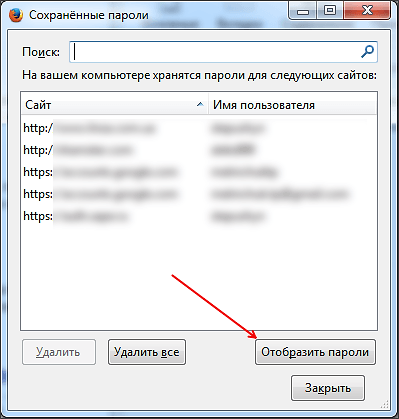
پس از آن، می توانید تمام رمزهای عبور را زیر ستاره در مرورگر موزیلا فایرفاکس مشاهده کنید.
مشاهده رمزهای عبور در برنامه های دیگر
مرورگر تنها برنامه ای است که رمزهای عبور را ذخیره می کند. اگر می خواهید رمز عبور ذخیره شده را در خود ببینید سرویس گیرنده FTPیا برنامه دیگری، پس باید به استفاده از برنامه های شخص ثالث متوسل شوید.
برای دیدن رمز زیر ستاره در برنامه های دیگر می توانید از برنامه pwdcrack استفاده کنید. این برنامهاین کاملا رایگان است و می توانید آن را از وب سایت دانلود کنید.

برای استفاده از این برنامه باید بر روی دکمه «فعال کردن» کلیک کرده و روی قسمت رمز عبور نگه دارید. پس از آن، pwdcrack رمز عبور شما را نمایش می دهد.